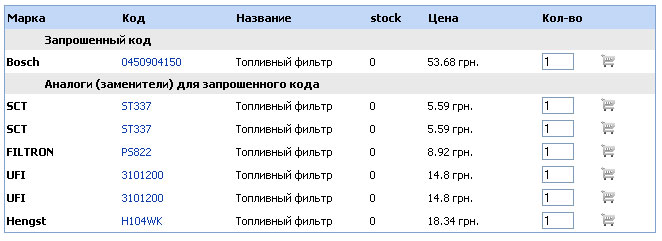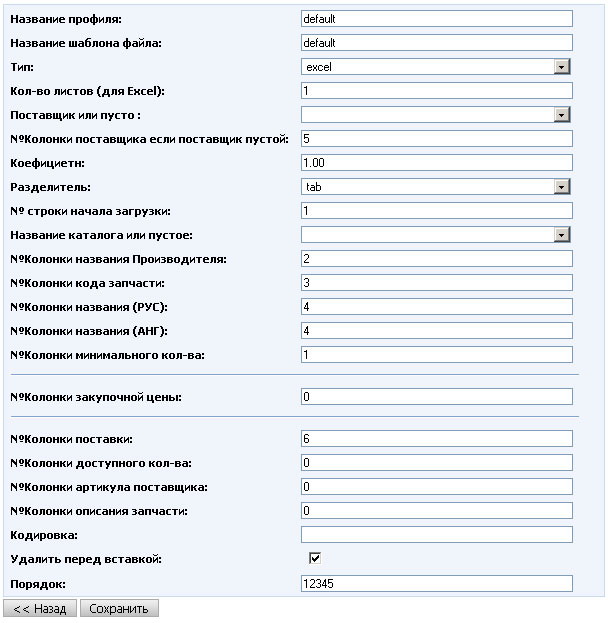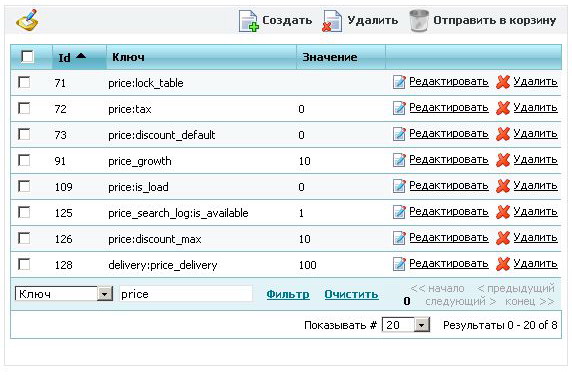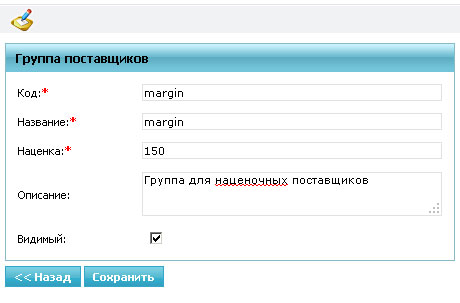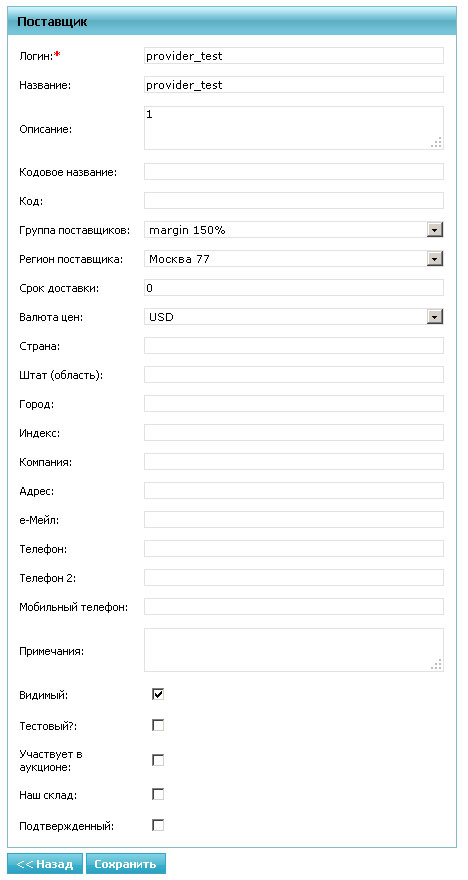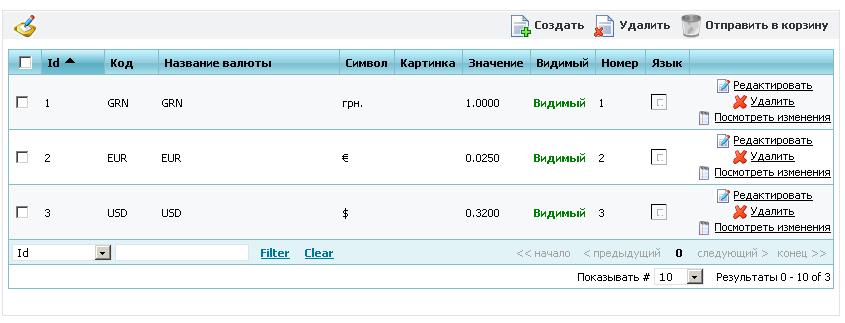Standard manual
Содержание
Обзор
Область применения
Этот документ предоставляет документацию по управлению и использованию демонстрационного сайта Auto.MstarProject, подробное описание находится по адресу http://www.mstarproject.com/?action=tecdoc_mysql_site.
В связи с тем, что модули наши постоянно совершенствуются и изменяются, было принято решение вести этот документ в вики с сохранением истории и другими достоинствами версионных документов. Возможна ситуация, когда сайт отличается от написанной документации к нему - это значит, что страница документации будет в скором времени обновлена при завершении проекта, в котором реализована эта обновленная версия модуля.
Цели
Так как у нас узкая специализация и много успешных авто проектов в портфолио, мы получаем очень много вопросов о том, как работают наши сайты. Мы решили все эти типовые вопросы и информацию, которая востребована, выложить в онлайн в удобной форме в одном месте в пределах документации к проекту Auto.MstarProject.
Документация по демо сайту - это шаг навстречу заказчикам, которые хотят купить сайт, зная заранее, что в нем будет и как этот сайт будет работать после завершения.
Версия пакета стандарт
Текущая версия документации и пакета стандарт - 4.5.1. Версия текущего сайта выводится в закрытой цмс mpanel - вверху в виде {$ProjectName} MPanel v{$CurrentVersion}. Пример для текущего демо проекта - Auto.Mstarproject - MPanel v4.5.1
Подробнее о выпущенных версиях и внесенных в них изменения можно прочитать на отдельной странице http://manual.mstarproject.com/index.php/Auto.Mstarproject_-_Release_notes
Документация
Клиентская часть
Модуль регистрации и профайл
Модуль состоит из таких частей:
1) http://auto.mstarproject.com/?action=user_login
http://manual.mstarproject.com/images/4/40/Auto_user1.jpg
Общая страница логина и регистрации
2) http://auto.mstarproject.com/?action=user_new_account
http://manual.mstarproject.com/images/4/4c/Auto_user2.jpg
Форма регистрации нового пользователя
3) http://auto.mstarproject.com/?action=user_restore_password
http://manual.mstarproject.com/images/f/fb/Auto_user3.jpg
Страница восстановления пароля
4) http://auto.mstarproject.com/?action=customer_profile
http://manual.mstarproject.com/images/0/0e/Auto_user4.jpg
Просмотр своего профайла и его редактирование.
5) Шаблон высылаемоего уведомления пользователю:
http://manual.mstarproject.com/images/0/0b/Auto_user5.jpg
6) Письма отправляюстя через очередь
http://manual.mstarproject.com/images/3/30/Auto_user6.jpg
Управление заказами и корзиной
Модуль состоит из таких частей:
1) http://manual.mstarproject.com/images/4/4e/Auto_cart1.jpg
Корзина заказчика, в пределах которой он оперделяется, что покупать
http://auto.mstarproject.com/?action=cart_cart
2) http://manual.mstarproject.com/images/8/8f/Auto_cart2.jpg
Оформление заказа в нсколько шагов с указанием данных на каждом шаге.
3) http://manual.mstarproject.com/images/5/5c/Auto_cart3.jpg
Модуль списка оформленных заказов
http://auto.mstarproject.com/?action=cart_package_list
4) http://manual.mstarproject.com/images/f/fc/Auto_cart4.jpg
Модуль отслеживания движения (статусов) по заказанным деталям в работе.
http://auto.mstarproject.com/?action=cart_order
Поиск по коду с использованием кроссов
Предназначен для поиска запчастей по заданному коду. Для поиска необходимо в форму поиска
ввести нужный код. Cистема подберет запчасти найденные по точному совпадению кода и по кроссам данного кода.
Если по искомому коду будет найдено более одного бренда, то будет выведена таблица содержащая найденные бренды и ссылки на поиск по коду с учетом выбранного бренда.
Менеджерская часть
Загрузчик цен различных поставищиков
Данный модуль позволяет добавлять цены в систему под учетной записью менеджера Для добавления цен с использованием профайла по умолчанию необходимо
- Создать поставщика обязательно установив валюту цен и запомнить его логин
- Зайти на страницу загрузки цен
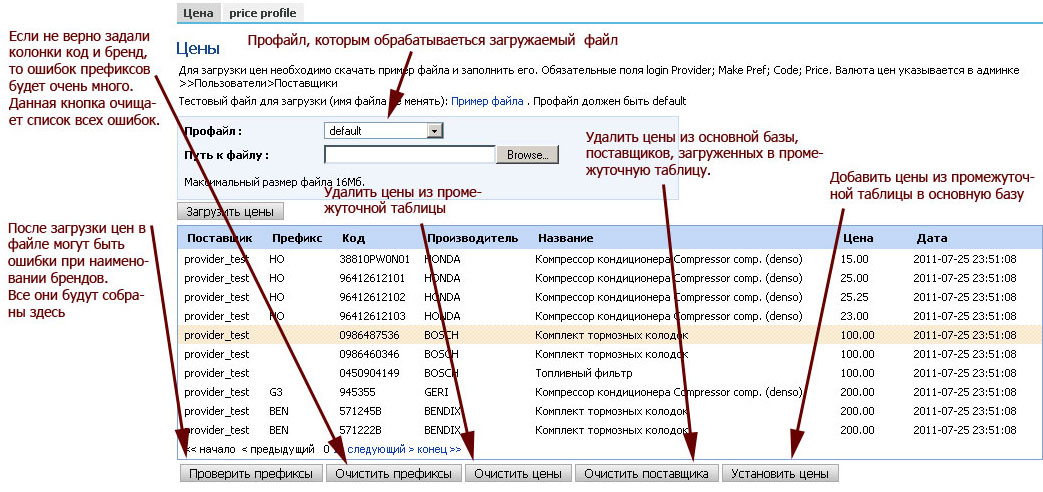
- Cкачать пример файла
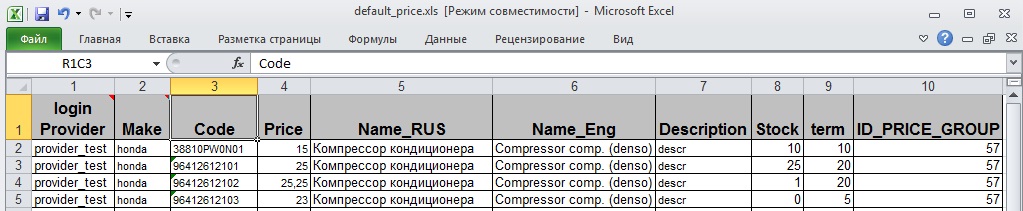
- Заполнить соответствующие столбцы в файле
- Загрузить данные, после успешной загрузки (данные появятся на экране)
- Проверить префиксы - установить соответствия брендов файла брендам системы
- Установить цены, после установки цен данные будут перенесены в систему
Для добавления цен с использованием собственных профайлов необходимо
- Создать поставщика обязательно установив валюту цен и запомнить его логин
- Создать профайл
- Переименовать файл согласно названия шаблона файла согласно правила: первые символы до подчеркивания должны соответствовать названию шаблона файла и заканчиваться знаком подчеркивания (пример default_new_provider.xls, default_.xls, default_price.xls)
- Если файл больше 8 МБайт то его необходимо добавить в зип архив.
- Зайти на страницу загрузки цен
- В поле Путь к файлу : выбрать профайл, который вы создали, в поле Путь к файлу : выбрать файл (зип архив) соответствующий данному профайлу
- Загрузить данные, после успешной загрузки (данные появятся на экране)
- Проверить префиксы - установить соответствия брендов файла брендам системы
- Установить цены, после установки цен данные будут перенесены в систему
При непредвиденном сбое или не обработанной ошибке в момент загрузки цен, последующая загрузка может прекратиться, и на экране будет ошибка Now is loading price (идет загрузка цен) Для возобновления загрузчика необходимо зайти в Mpanel>>Настройки>Константы и установить значение константы price:is_load = 0
Настройка профайлов цен
Для упрощения загрузки цен от разных поставщиков есть возможность под файл каждого поставщика создать свой профайл
На примере default приведена логика создания профайла.Название шаблона файла: наименование файла до первого подчеркивания
Тип: для выбора типа файла (Excel, csv)
Кол-во листов (для Excel): для загрузки ексель файлов больше чем 1 лист
Поставщик или пусто : Выбор поставщика
№Колонки поставщика если поставщик пустой: Если не выбрать поставщика в колонке выше то необходимо задать колонку, в которую необходимо будет записать логин поставщика
Коефициетн: значение на которое будет умножена закупочная цена
Разделитель: для текстовых можно загружать с ; или tab
№ строки начала загрузки: начало загрузки файла
Название каталога или пустое: выбор бренда
№Колонки названия Производителя: если бренд не выбран необходимо указать колонку в которой будет название бренда
№Колонки кода запчасти:
№Колонки названия (РУС):
№Колонки названия (АНГ):
№Колонки минимального кол-ва:
№Колонки закупочной цены:
№Колонки поставки: колонка с термином доставки
№Колонки доступного кол-ва: колонка с остатками
№Колонки артикула поставщика:
№Колонки описания запчасти:
Кодировка: для текстовых файлов с разделителями необходимо задать кодировку файла обычно это или windows-1251 или UTF-8
Удалить перед вставкой: цены данного поставщика, которые были загружены в систему перед добавлением новых будут удалены.
Порядок: сортировка профилей.
Внутренние сообщения и уведомления
Модуль по сути является аналогом почты, только локальной для проекта. У человека может не быть почты, но ему нужны уведомления и возможность общаться внутри проекта. Также на акаунт заказчика высылается в автоматическом режиме уведомления, и чтобы был аргумент "Сообщение всегда доставлено" и не попало в спам, удалено антивирус фильтрами - мы его доставляем в личку.
Находится по адресу: http://auto.mstarproject.com/?action=message
Также как и обычная почта, Внутренние сообщения разбиты на папки. Чтобы не "терялась" переписка и менеджеры не могли удалять свои же письма - вместо этого реализована процедура архивирования ненужных писем, которые можно со временем поднять и найти:
http://manual.mstarproject.com/images/6/63/Auto_message1.jpg
Вместо адреса используются логины пользователей:
http://manual.mstarproject.com/images/d/d9/Auto_message2.jpg
http://manual.mstarproject.com/images/7/73/Auto_message3.jpg
Аналогичный модуль есть и в клиентской части.
Административная часть - цмс ЕмПанель
ЕмПанель - собственная разработка компании MstarProject, предназначенная для самостоятельного управления своим сайтом заказчиком и минимизировать обращения, а соответственно и потерю времени на общение "заказчик-программист".
ЕмПанель находится по адресу: http://auto.mstarproject.com/mpanel/login.php
login: demo_admin
password: demo
1) Основные настройки сайта хранятся в модуле "Константы" Mpanel>>Настройки>Константы
2) Пользователи админки - Админы хранятся отдельно от пользователей сайта. Подробнее об их управлении: http://manual.mstarproject.com/images/0/01/Auto_mpanel2.jpg
Можно выделить несколько типов админов: бухгалтер, контент менеджер, админ для разграничения прав. То есть для каждого типа админа будет свой набор модулей.
3) Как работать со "страницами" сайта подробно расписано на скриншотах:
http://manual.mstarproject.com/images/b/bb/Auto_mpanel3.jpg
http://manual.mstarproject.com/images/9/9a/Auto_mpanel4.jpg
4) Управление т.н переводами - это три модуля "Сообщения, Тексты, Шаблоны". Они по сути однотипные, но разные по назначению, подробнее о них на скриншоте:
http://manual.mstarproject.com/images/e/e4/Auto_mpanel5.jpg
5) На сайте сохраняются все важные последовательности действий, время и авторы этих действий. Смс и письма отправляются через очередь:
http://manual.mstarproject.com/images/8/86/Auto_mpanel6.jpg
Об остальных настройках частных модулей есть описания в самих заданиях по этим модулям: программист после завершения задания тестирует новый функционал на сервере и выкладывает описание его работы.
Менеджер шаблонов
Базовый модуль шаблонов:
1) Примеры двух шаблонов, остальные строятся по аналогичному принципу:
http://manual.mstarproject.com/images/7/74/Auto_template1.jpg - Шаблон письма уведомления
http://manual.mstarproject.com/images/d/dc/Auto_template2.jpg - шаблон письма напоминания пароля
http://manual.mstarproject.com/images/2/21/Auto_template3.jpg
2) То есть объекты берутся из базы данных и подставляются данными в нужный шаблон.
http://manual.mstarproject.com/images/9/9f/Auto_template4.jpg
http://manual.mstarproject.com/images/d/d0/Auto_template5.jpg
Набор полей каждого объекта будет обсуждаться в пределах кастомизации каждого из нужных новых шаблонов, програмист будет давать все поля для использования.
3) Каждое письмо отправляется с т.н. Автоподписью. Текст редактируется в админке:
http://manual.mstarproject.com/images/d/d9/Auto_template6.jpg
В системе есть базовый набор шаблонов уведомлений и документов, которые вы можете изщменять (не ломая структуру, так как шаблон поламается) и расширять через создание новых тасков для новых шаблонов.
Управление группами поставщиков
Mpanel>>Пользователи>Группы поставщиков
Управление регионами поставщиков
Mpanel>>Пользователи>Группы поставщиков
Управление поставщиками
Mpanel>>Пользователи>Поставщики
Логин:
Название:
Описание: 1
Кодовое название:
Код:
Группа поставщиков: Задается группа поставщиков со своей наценкой
Регион поставщика:
Срок доставки: Задается срок доставки по умолчанию, будет выведен если не указан срок доставки специальный для запчасти
Валюта цен: Валюта в которой загружаются цены данного поставщика.
Страна:
Штат (область):
Город:
Индекс:
Компания:
Адрес:
е-Мейл:
Телефон:
Телефон 2:
Мобильный телефон:
Примечания:
Видимый: Поле которое отключается предложения данного поставщика из поиска запчастей
Тестовый?:
Участвует в аукционе:
Наш склад: Пометка поставщика которые является внутренним поставщиком
Подтвержденный: